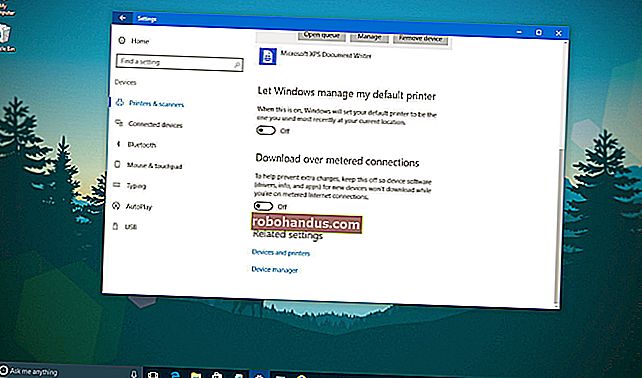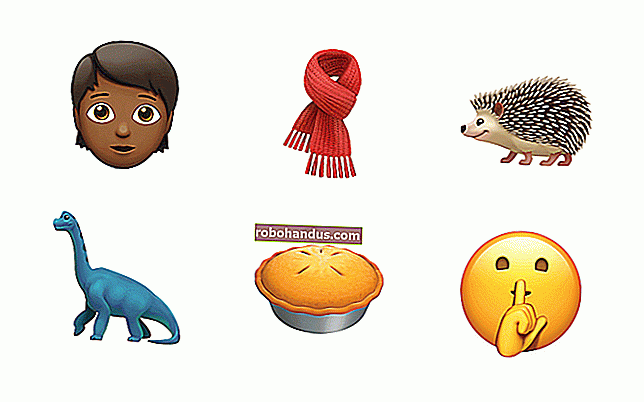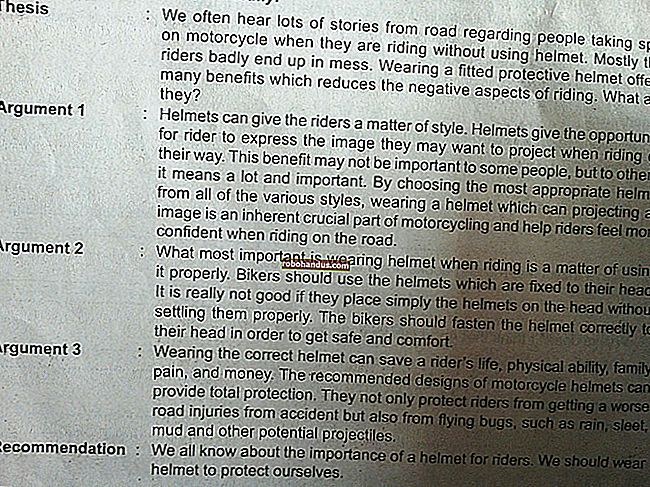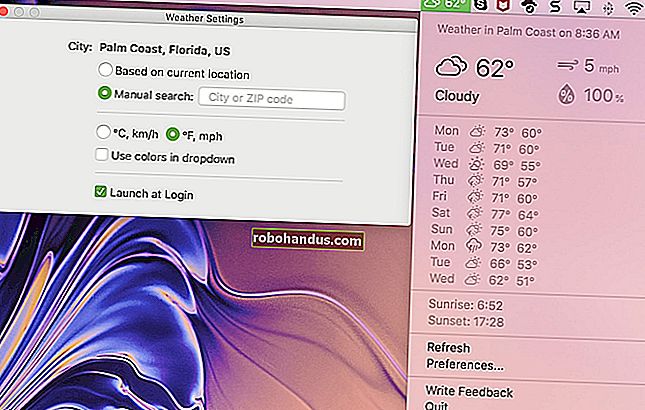كيفية تغيير دقة الشاشة في نظام التشغيل Windows 10

هل تبدو شاشة جهاز الكمبيوتر الذي يعمل بنظام Windows 10 متزعزعة بعض الشيء؟ هل قمت بتوصيل شاشة جديدة لا تعمل على النحو المنشود؟ قد تحتاج إلى ضبط دقة الشاشة. إليك الطريقة.
للبدء ، انقر فوق الزر "Windows" الموجود في الجزء السفلي الأيسر من سطح المكتب. إذا تم نقل شريط المهام ، فقد يكون الزر موجودًا على إحدى الحواف الأخرى للشاشة.
بدلاً من ذلك ، يمكنك الضغط على زر "Windows" على لوحة المفاتيح.

بعد ذلك ، اكتب "إعدادات العرض". انقر فوق الخيار الذي يظهر ضمن "أفضل تطابق".

بالقرب من أسفل هذه القائمة ، ستجد قسمًا بعنوان "الدقة". انقر فوق السهم الموجود بجوار الدقة التي تم تعيينها حاليًا لرؤية قائمة منسدلة بالخيارات المتاحة. حدد الدقة التي تعتقد أنها تناسب احتياجاتك بشكل أفضل.

ملاحظة: يبذل Windows قصارى جهده لاكتشاف الدقة المثلى للشاشة التي تم توصيلها. يقوم نظام التشغيل بتمييز هذه الدقة كخيار "موصى به".
في اللحظة التي تنقر فيها على أحد الخيارات ، سيتم ضبط شاشتك لمطابقة الدقة المحددة. إذا كانت الأشياء تبدو جيدة كما ينبغي ، اختر "الاحتفاظ بالتغييرات". في حالة تعطل الدقة ، انقر فوق "عودة" للرجوع إلى القرار السابق.

إذا لم تقم بإجراء تحديد في غضون 15 ثانية ، فسيقوم Windows بإرجاع التغيير. يوجد المؤقت في المقام الأول للعودة إلى إعدادات العرض السابقة في حالة جعل التحديد من المستحيل قراءة ما كان معروضًا على الشاشة.
يعد تغيير دقة الشاشة على نظام التشغيل Windows 10 بهذه السهولة. تبذل Microsoft قصارى جهدها لتخمين الأفضل ، ولكنها في بعض الأحيان تحتاج إلى القليل من المساعدة.